- 책 또는 웹사이트의 내용을 복제하여 다른 곳에 게시하는 것을 금지합니다.
- 책 또는 웹사이트의 내용을 발췌, 요약하여 강의 자료, 발표 자료, 블로그 포스팅 등으로 만드는 것을 금지합니다.
AMI
이재홍 http://www.pyrasis.com 2014.03.24 ~ 2014.06.30
EC2 인스턴스로 AMI 생성하기
앞에서 EBS 스냅샷으로 AMI를 생성해보았습니다. 이번에는 EC2 인스턴스를 바로 AMI로 생성하는 방법을 알아보겠습니다.
EC2 인스턴스 목록(INSTANCES → Instances)에서 AMI를 생성할 EC2 인스턴스(Example Server)를 선택하고, 마우스 오른쪽 버튼을 클릭하면 팝업 메뉴가 나옵니다(위쪽 Actions 버튼을 클릭해도 같은 메뉴가 나옵니다). Create Image를 클릭합니다.
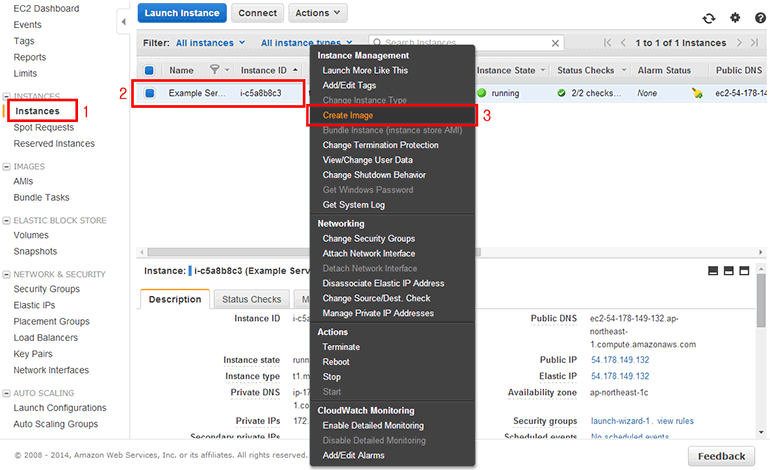 그림 8-6 EC2 인스턴스 목록에서 AMI 생성하기
그림 8-6 EC2 인스턴스 목록에서 AMI 생성하기
그림 8-7처럼 EC2 인스턴스로 AMI를 생성합니다.
- Image name: AMI 이름입니다. Example AMI 2로 설정합니다.
- Image Description: AMI 설명입니다(입력하지 않아도 상관 없습니다).
- No reboot: AMI를 생성할 때 EC2 인스턴스를 재부팅하지 않고 생성하는 옵션입니다. EC2 인스턴스를 재부팅하지 않고 AMI를 생성하면 파일시스템의 무결성을 보장하지 않습니다.
- Instance Volumes: 기본 장착될 EBS 볼륨 설정입니다. 기본값 그대로 사용합니다.
설정이 완료되었으면 Create Image 버튼을 클릭합니다.
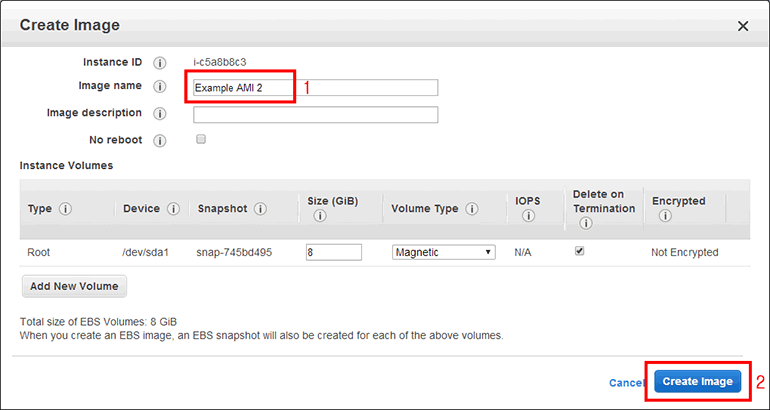 그림 8-7 EC2 인스턴스로 AMI 생성하기
그림 8-7 EC2 인스턴스로 AMI 생성하기
파일시스템 무결성
파일시스템의 성능을 높이기 위해 파일을 디스크에 바로 쓰지 않고 메모리에 모아놓았다가 씁니다. 이 방식은 파일 시스템마다 알고리즘이 다릅니다.
다양한 이유로 쓰기 동작이 완료되지 않은 상태가 생길 수 있는데 이 상태가 파일시스템의 무결성이 깨진 상태입니다. 대부분 큰 문제 없이 복구되지만 최악의 경우 파일을 읽을 수 없거나 OS를 부팅할 수 없는 상태가 되기도 합니다.
AMI 생성 요청이 완료되었다는 알림 창이 표시됩니다. View pending image 링크를 클릭합니다.
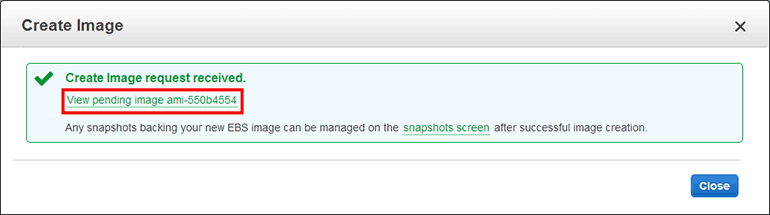 그림 8-8 AMI 생성 요청 완료
그림 8-8 AMI 생성 요청 완료
AMI 목록(IMAGES → AMIs)으로 이동했습니다. AMI 목록에 방금 생성한 AMI가 표시됩니다. Launch 버튼을 클릭하면 이 AMI로 EC2 인스턴스를 생성할 수 있습니다. 생성하는 방법은 앞서 설명한 EC2 생성하기 방법과 동일하므로 따로 설명하지 않겠습니다.
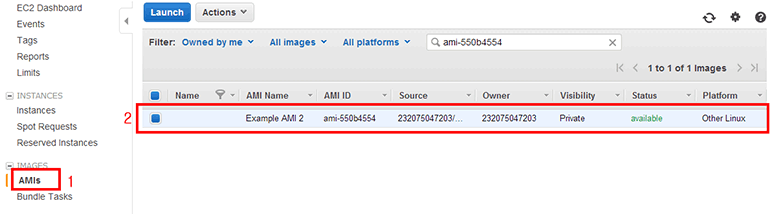 그림 8-9 AMI 생성 완료
그림 8-9 AMI 생성 완료
저작권 안내
이 웹사이트에 게시된 모든 글의 무단 복제 및 도용을 금지합니다.- 블로그, 게시판 등에 퍼가는 것을 금지합니다.
- 비공개 포스트에 퍼가는 것을 금지합니다.
- 글 내용, 그림을 발췌 및 요약하는 것을 금지합니다.
- 링크 및 SNS 공유는 허용합니다.

 Kubernetes
Kubernetes



